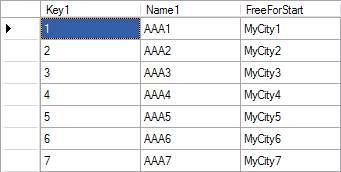
Рисунок 13.
Это опять создаст ситуацию, когда все колонки привязаны. Но на этот раз их три:
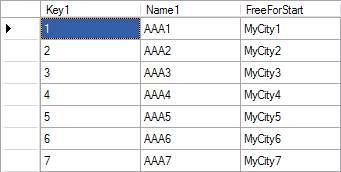
Рисунок 13.
Допустим, свободные колонки у нас есть. А как теперь работать с их ячейками? Другими словами – как добраться до конкретной ячейки grid-а и ее содержимого? Для этого нужно обратиться к индексатору Rows[], получить ссылку на конкретную строку (DataGridViewRow), а уже в ней, обратясь к индексатору Cells[] – ссылку на интересующую нас ячейку. Единственное, что надо учесть – ссылка будет иметь тип DataGridViewCell, а мы, чаще всего, будем заинтересованы в функциональности, присущей не любой ячейке вообще, а ячейке именно того или иного типа. Поэтому извлечение ячейки из коллекции практически всегда завершается приведением типа. Вернитесь к разделу "Добавляем строки" и еще раз посмотрите последний фрагмент кода. В нем мы создали grid 3х3, в котором все ячейки текстовые, за исключением ячейки с индексом 1 в строке с индексом 2 (2:1, далее для краткости будет использоваться такая запись). Указанная ячейка имеет тип DataGridViewComboBoxCell. Чтобы заполнить ее список четырьмя элементами, можно написать следующее:
DataGridViewComboBoxCell comboCell = (DataGridViewComboBoxCell)_grid.Rows[2].Cells[1]; //наполняем..... comboCell.Items.AddRange(new string[] { "VS2003", "VS2005", "MSDN", "RSDN" }); |
Упомянутое приведение типов в этом примере выделено красным.
Доступ к значению ячейки в общем случае осуществляется через свойство Value. Тип этого свойства – object. Реальный тип значения полностью зависит от типа ячейки. Например, в предпоследнем фрагменте раздела "Добавляем строчки" кода мы работали с ячейкой типа DataGridViewCheckBoxCell и присваивали этому свойству значения типа bool. А DataGridViewTextBoxCell будет работать, что вполне ожидаемо, со строками. Вот как можно занести значение "Great!" в четвертую строку колонки "FreeForStart" из приведенного чуть выше примера:
DataGridViewTextBoxCell txtCell = (DataGridViewTextBoxCell)_grid.Rows[4].Cells[2];txtCell.Value = "Great!"; |